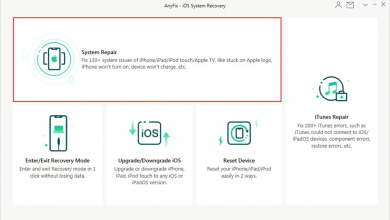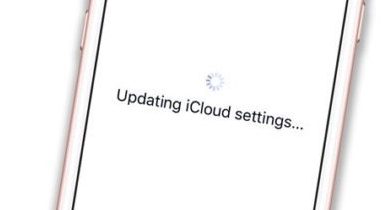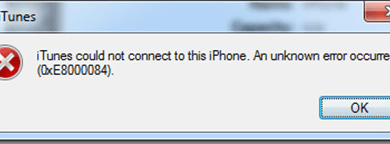Как установить IPSW с / без iTunes
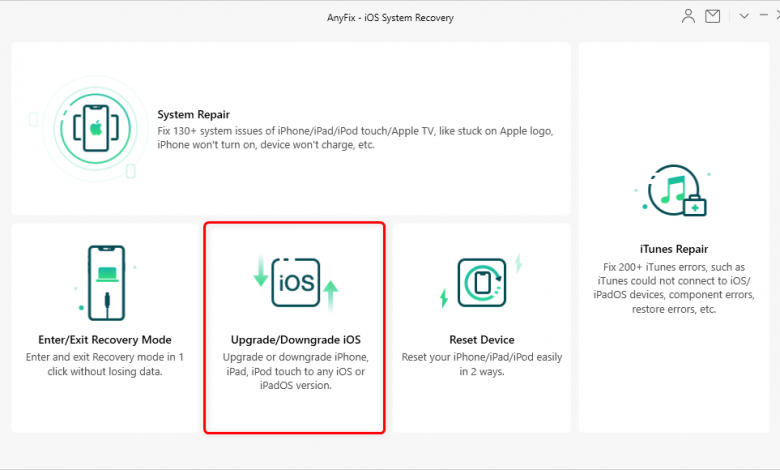
[ad_1]
Если у вас есть файл IPSW, доступный для вас, вы можете установить файл IPSW с iTunes или без него на свои устройства iOS. В этом руководстве рассказывается, как это можно сделать с помощью эффективного метода.
Советы и проблемы с обновлением iOS
Если вы какое-то время были в экосистеме iOS, вы, вероятно, уже знаете, что такое файл IPSW. В наши дни получить эти файлы довольно просто, и вы, вероятно, использовали эти файлы раньше. Даже если у вас нет, довольно легко получить файл IPSW для обновления вашего устройства до iOS 15 и использовать его для восстановления вашего устройства, когда вам это нужно.
В следующем руководстве рассказывается о том, что такое файл IPSW и как вы можете установить файлы IPSW на свои устройства iPhone и iPad. Есть разные способы установить эти файлы на ваше устройство, и вы узнаете, как это сделать с приложением iTunes или без него.
Что такое файлы IPSW
Файл IPSW — это файл обновления программного обеспечения для многих продуктов Apple. Он используется на таких устройствах, как iPhone, iPad, iPod touch и даже Apple TV. Вы можете думать о файле IPSW как о прошивке для вашего устройства. Эта прошивка определяет, как ваше устройство загружается и работает.
iOS — это операционная система с закрытым исходным кодом, что означает, что вы не можете легко получить доступ к исходному коду iOS. Однако файлы IPSW на самом деле являются файлами ОС, и вы можете открывать и получать доступ к их содержимому. Существуют даже модифицированные файлы IPSW, из которых удалены определенные элементы. Вы можете установить их на свои устройства на базе iOS.
Одна из распространенных причин, по которой кто-то будет использовать файл IPSW, заключается в том, что они хотят восстановить свое устройство. В этом вам поможет файл IPSW. Вы также можете использовать этот файл для понижения версии iOS на вашем телефоне. Его также можно использовать для обновления вашей версии iOS.
Короче говоря, файл IPSW — это операционная система вашего устройства, и вы можете установить его, как хотите, на свои устройства.
Установите файлы IPSW для iOS 15 без iTunes
За исключением загрузки файлов IPSW из iTunes, вы можете загружать и устанавливать их без iTunes. С AnyFix — восстановление системы iOS вы можете просматривать файлы IPSW после их загрузки. С помощью этих доступных файлов IPSW вы можете легко устранить системные проблемы iOS, обновить устройство и с легкостью понизить версию iOS.
Какой бы ни была проблема, iPhone застрял на экране обновления, iPad застрял при установке, iPod touch застрял на логотипе Apple или Apple TV застрял в режиме восстановления, AnyFix может исправить это за вас простым щелчком. Перед загрузкой ознакомьтесь с некоторыми из его основных функций ниже.
AnyFix — установка файлов IPSW без iTunes
- Простая установка файлов IPSW для iOS 15.
- Сохраните предыдущие версии iOS и перейдите на более раннюю версию устройств iOS.
- Исправьте более 130 системных проблем для iPhone / iPad / iPod touch / Apple TV.
- Исправьте 200+ ошибок iTunes быстро и легко.
Ниже приведены шаги для получения файлов IPSW без iTunes.
Шаг 1. Загрузите последнюю версию AnyFix и откройте ее на компьютере, подключенном к вашему iPhone. Затем щелкните панель «Обновить / понизить версию iOS».
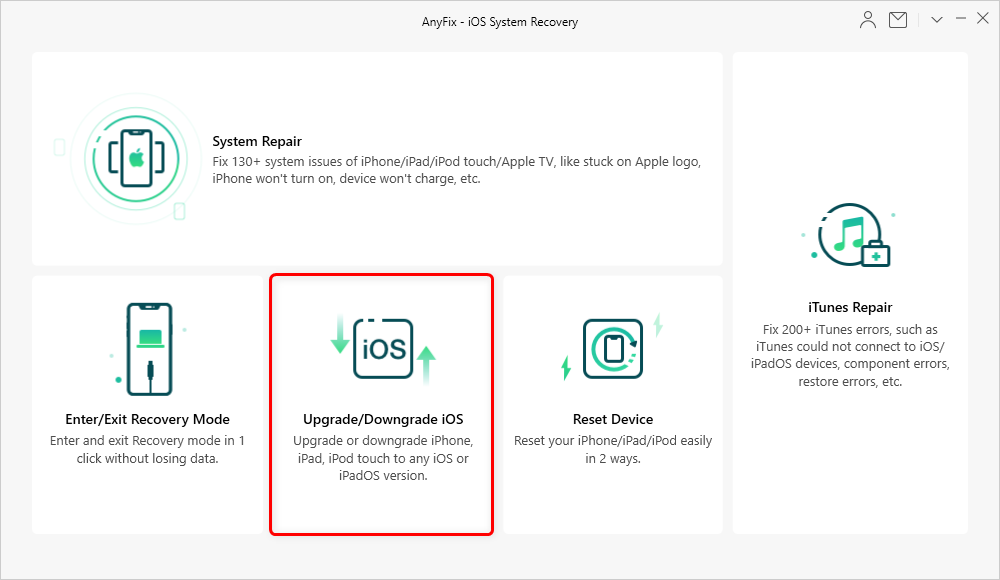
Выберите «Обновить / понизить версию iOS».
Шаг 2. Выберите любую из панелей — перейти на более раннюю или более раннюю версию и нажмите кнопку «Начать сейчас».
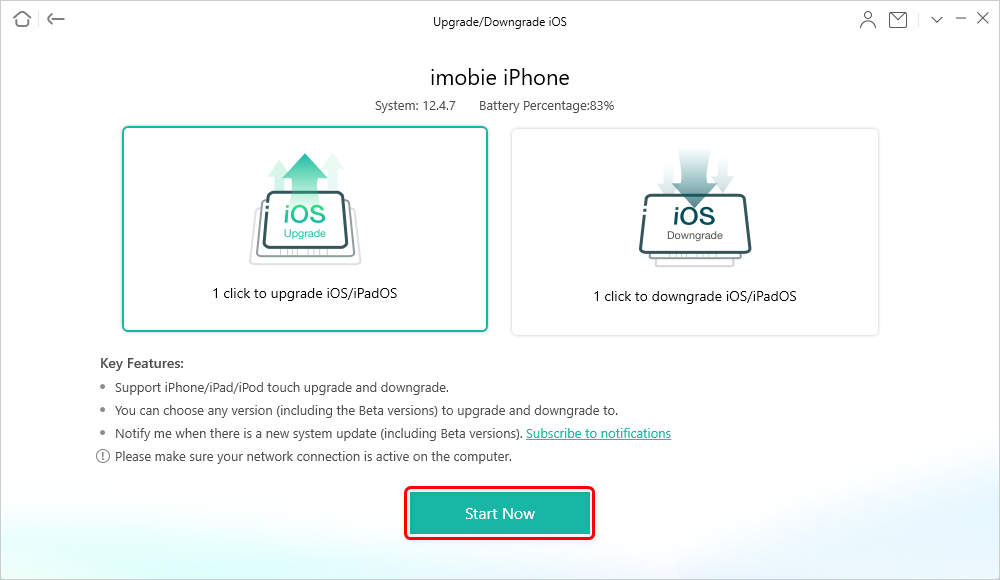
Выберите «Обновить» или «Понизить версию iOS» и нажмите «Начать сейчас».
Шаг 3. После этого на странице отобразится весь поддерживаемый пакет прошивки, который выше, чем текущий для устройства. Выберите один или несколько файлов .ipsw и щелкните вкладку «Загрузить». После этого вы можете перейти к кнопке «Обновить», чтобы обновить версию iOS. И файлы IPSW будут установлены, и вы сможете просмотреть историю загрузок на странице.
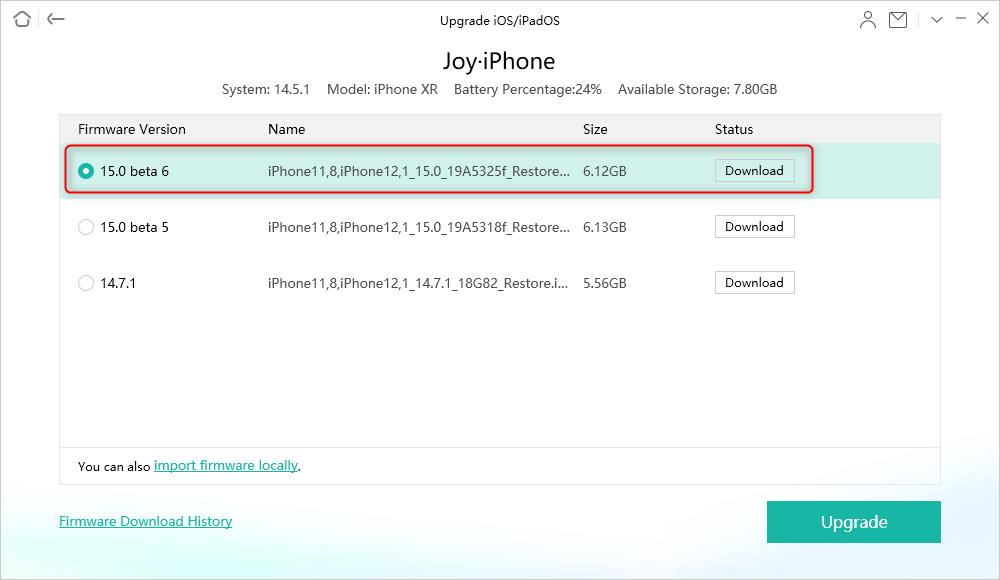
Нажмите «Обновить», чтобы получить IPSW.
Более того, если вы столкнулись с системными проблемами iPhone / iPad / iPod touch, вы можете перейти на домашнюю страницу AnyFix — Восстановление системы iOS и перейти на панель «Восстановление системы».
Установите файлы IPSW с помощью iTunes
Найти и загрузить файл IPSW на самом деле довольно просто. Вы встретите десятки сайтов, предлагающих несколько типов файлов IPSW для ваших устройств. Однако главный вопрос заключается в том, как установить файл IPSW на свои устройства?
Что ж, тогда на сцену выходит такая утилита, как iTunes. iTunes — отличный инструмент для управления как контентом, так и резервными копиями для ваших устройств iOS. В этом приложении хорошо то, что вы также можете использовать его для установки файлов IPSW.
Трудно найти вариант установки файлов IPSW в iTunes, поскольку, похоже, Apple не хочет продвигать это. Однако следующее раскрывает эту функцию и показывает, как вы можете использовать ее для восстановления ваших устройств.
- Запустите приложение iTunes и подключите iPhone или iPad к компьютеру с помощью оригинального USB-кабеля.
- Выберите свое устройство в iTunes и перейдите на вкладку «Сводка». На правой боковой панели, удерживая клавишу Shift, нажмите кнопку «Восстановить iPhone».
- Выберите на компьютере файл IPSW, который вы хотите установить на свое устройство, и iTunes установит его на ваше устройство.
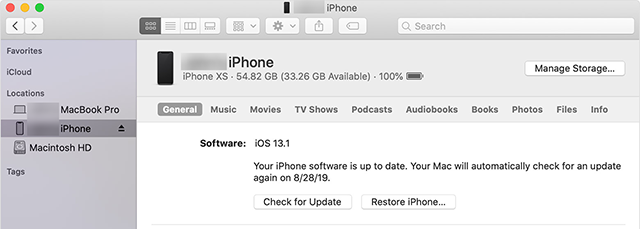
Установите файлы IPSW с помощью iTunes
Если ваш iPhone не загружается при подключении к компьютеру через USB-кабель, вы можете перевести iPhone в режим восстановления. И тогда ты можешь установите IPSW в режиме восстановления, выполнив указанные шаги.
Нижняя линия
Вы можете устанавливать файлы IPSW как с iTunes, так и без него. Мы надеемся, что приведенное выше руководство научит вас устанавливать эти файлы и обновлять или понижать версию ваших различных устройств Apple. Если вы хотите обновить или понизить версию системы iOS, AnyFix может помочь вам и сохранить ваш iPhone в безопасности и чистоте. Загрузите AnyFix, чтобы установить файлы IPSW прямо сейчас!
[ad_2]